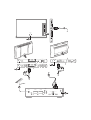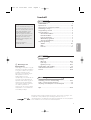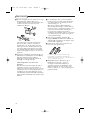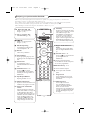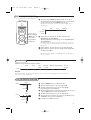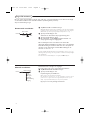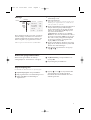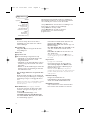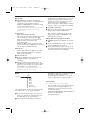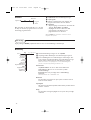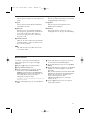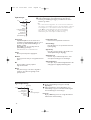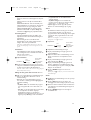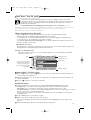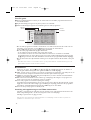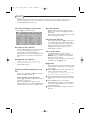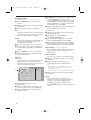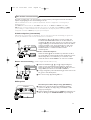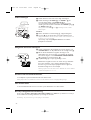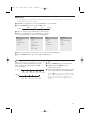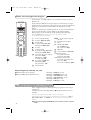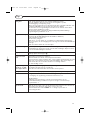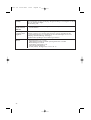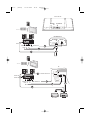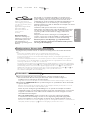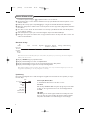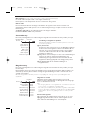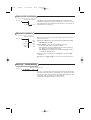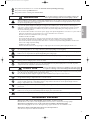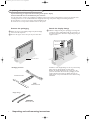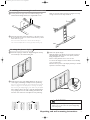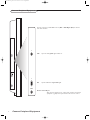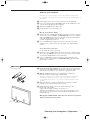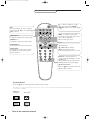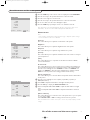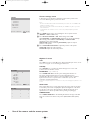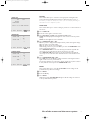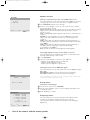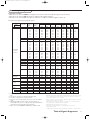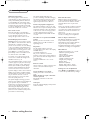Philips FTR 9965/12 Användarmanual
- Kategori
- LCD-TV
- Typ
- Användarmanual
Denna manual är också lämplig för
Sidan laddas ...
Sidan laddas ...

TV meny
Bild meny .......................................................................... 10-11
Ljud meny ................................................................................ 12
Egenskaper meny............................................................. 12-13
Dubbla bilder / PIP / Multipip ..................................................... 14
NEXTV
IEW/Text-TV Guide ..................................................... 15-16
Text-TV ..................................................................................... 17-18
1
Innehåll
Förberedelser .................................................................................. 2
Fjärrkontroll ................................................................................. 3-4
Tangenterna på mottagarens framsida ....................................... 4
Användning av menyn .................................................................... 5
Välj språkmeny och land ............................................................... 5
Lagra TV-stationer .......................................................................... 6
Automatisk installation ............................................................6
Manuell installation ................................................................ 6
Lagra programnamn ................................................................ 7
Omfördela programlista ......................................................... 7
Välj egna favoritkanaler .......................................................... 7
Anpassa uppsättning
........................................................................... 8
Allmänt ................................................................................... 8-9
Källa ............................................................................................ 9
Dekoder .................................................................................. 10
Installation
Anslutning av extrautrustning
Anslutning och val av extrautrustning ................................ 19-21
Audio- och videoapparater-knappen ......................................... 22
Inspelning med bandspelare som har EasyLink ..................... 22
Tips ............................................................................................. 23-24
Användning
EasyLink-funktionerna är grundade på principen “kontroll med en tangent”. Det
innebär att en rad funktionar utförs samtidigt i både TV:n och t. ex.
videobandspelaren om båda två är utrustade med EasyLink och är hopkopplade
med eurokabeln som levereras med videobandspelaren.
R Anvisningar för
slutanvändning
Philips lägger ner mycket energi på
att skapa en miljövänlig produktion
inom gröna områden.. Din nya TV
innehåller material som kan
återvinnas och användas på nytt.
När apparaten till slut inte
används längre finns det
specialföretag som plockar isär och
monterar ned den kasserade TV-
apparaten. Man inriktar sig på de
material som kan återanvändas
och begränsar mängden material
som måste avyttras till ett
minimum. Gör av med den gamla
TV-apparaten i överensstämmelse
med lokala föreskrifter.
Hjälp?
Om den här bruksanvisningen inte
ger svar på din fråga eller om inte
‘Tips’ löser ditt TV problem, kan du
ringa Philips kundtjänst. Se det
bifogade Världsgaranti häftet.
Innan du ringer är det bra om du
har Modell och Produkt nummer
tillgängligt. Det hittar du på
baksidan av TV-mottagaren eller
på emballaget.
Modell: FTR 9965/12
Produkt No: AG ................................
Svenska
1030.2 zw 25-03-2003 16:10 Pagina 1

2
Förberedelser
& Placera mottagarboxen var du vill men se noga
till att luften kan cirkulera fritt genom
ventilationshålen.Installera inte mottagarboxen i
ett slutet utrymme som till exempel en
bokhylla eller liknande.
Inga öppna lågor, t.ex. tända stearinljus, får
placeras på eller i närheten av apparaten.
Undvik värme och direkt solljus, utsätt inte
heller apparaten för direktkontakt med regn
eller vatten.Akta utrustningen för droppande
eller utspilld vätska. Det får inte heller ställas
några föremål fyllda med vatten, t.ex. vaser, på
apparaten.
é Anslut den medföljande antennkabeln 1 och
VGA-kabeln med frihängande cinch-anslutning
2, enligt anvisningarna på insidan av
handbokens pärm. Se till att alla skruvar till
kabel 2 är ordentligt åtdragna.
TV-mottagarenhet + monitor utan
högtalare
Om du ansluter din TV-mottagarenhet till en
högtalarlös monitor utan att ha anslutit en
audioreceiver, kommer alla referenser i den här
instruktionsboken rörande ljudåtergivning, som
volymkontroll och audioanslutningar, inte att
vara tillämpliga. (Hörlursanslutning undantagen).
Fjärrkontrollens ljudknappar har då heller ingen
funktion.
“ För anslutning av dator, se den instruktions-
handbok som levererades separat tillsammans
med din TV-skärm. För anslutning av annan
extrautrustning, se s. 19.
Om du har en Cinema Link-kombination
(Cinema Link ljudmottagare och/eller Cinema
Link-videospelare och/eller dvd-spelare), se den
separat levererade instruktionshandboken.
För att få bästa resultat, använd endast
medföljande antennkablar mellan receiverboxen
och videospelaren samt mellan videospelaren
och antennanslutningen.
‘ Stick in den medföljande elsladden 3 i
ingången
MAINS på bildskärmens baksida och
elsladden 4 på baksidan av mottagaren. Stick
in båda dessa i vägguttaget.
‘ Fjärrkontroll: Stoppa in de 2 batterier som
levererats med (Typ R6-1,5V).
De batterier som levereras innehåller inga
tungmetaller som kvicksilver eller kadmium.
Informera dig själv hur du gör av med dina batterier
efter föreskrifterna på din ort.
§ Slå på TVn:Tryck in till-knappen B på
bildskärmens högra sida och den på
mottagarens framsida. En indikator på
apparatens framsida och bildskärmen tänds.
Om TV-mottagaren är i standby läge (
röda
indikator)
,tryck på +P -eller på B-tangenten
på fjärrkontrollen.
2
1 m
min.
1030.2 zw 25-03-2003 16:10 Pagina 2

3
Betjäning av fjärrkontrollen RC4301
3
B Stand-by
Tr yck för att stänga av eller sätta
på TV:n.TV:n är avstängd och den
röda indikatorn lyser. Vid
införskaffande av
NEXTVIEW, se s.
16, tänds en orange indikator-
lampa och efter en period på
högst en timme kopplas TV:n över
till fullständigt standby-läge och
den röda indikatorlampan tänds.
®Ò‡π†
Audio- och videoapparater-
knappen (s. 22)
® Direkt Inspelning
Se Inspelning med bandspelare
som har EasyLink, s. 22
U Klocka
Tiden visas på skärmen.
Q Surroundläge
Tr yck upprepade gånger på den
här knappen för att välja till eller
från.
Ì Cinema Go
Se medföljande separat
instruktionshandbok för Cinema
Link.
æ NEXTVIEW till/från s. 15
Tr yck på
b för att visa
programnyckeln för
NEXTVIEW/
Text-TV på den högra halvan av
bildskärmen.
S Frys-Repris-Målfoto
Frysning av bilden. Se s. 8.
i Skärm information
Tr yck för att visa information om
TV-kanal och program som valts.
0 Smart surf / NEXTVIEW
teman
Med den här knappen kan man
snabbt växla mellan 2 och upp till
9 olika TV-kanaler eller källor
eller snabbt välja TV-program om
NEXTVIEW sänds med definierade
teman. Se Allmänt, Smart surf,
s. 8.Tryck på
OK-knappen eller
vänta tills tiden gått ut för att
stänga visningen av Smart surf.
VCR DVD SAT AMP CD
Audio- och videoapparater-
knappen (s. 22)
v Val av computer eller
extrautrustning (s. 21)
x Koppla På/Av Pixel Plus
demo
I den högra delen kopplas Pixel
Plus och Digital Natural Motion
på.
b Te xt-TV till/från s. 17
Tr yck på
b för att visa Text-TV
på den högra halvan av
bildskärmen.
OK Tr yck på den här knappen
• för att aktivera ditt val i menyerna;
• för att visa programlistan.
MENU Huvudmeny se s. 5
V För att ställa in volymen.
¬ För att tysta eller återställa
ljudet.
PProgram val
För att bläddra igenom de TV-
kanaler och källor som lagrats i
favoritlistan.
0/9 Siffertangenter
För att välja en tv-kanal.
För ett tvåsiffrigt program-
nummer ska den andra siffran
skrivas in innan strecket
försvinner. För att omedelbart gå
över till en ensiffrigt TV-kanal ska
du hålla sifferknappen intrycket
lite längre.
OBS! För de flesta knappar gäller att de bara behöver tryckas in en gång för att funktionen ska aktiveras.
Om knappen trycks in en gång till så stängs funktionen av.
Om en knapp rymmer flera möjligheter så visas en lista.Tryck flera gånger för att välja nästa punkt på listan.
Listan försvinner automatiskt efter fyra sekunder eller omedelbart om man trycker på
OK.
OBS! I VGA-läge är endast vissa tangenter användbara. Se VGA meny, s. 21.
B
b
¬
+
-
V
+
-
P
v
b
i
0
h
q
Select
VCR DVD SAT AMP CD
MENU
OK
123
456
789
0
Ò
®
‡π
†
Active Control
S
®
®
®
®
æ
1030.2 zw 25-03-2003 16:10 Pagina 3

4
b Dubbla bilder / PIP / Multipip
Se s. 8 och s. 14.
h Active control se s. 11
q Bildformat
Tr yck in den här knappen flera gånger eller tryck markörknappen upp/ned
för att välja ett annat bildformat:Auto format, Super zoom, 4:3, Movie
expand 14:9, Movie expand 16:9,Textremsor zoom,Wide screen.
Välj Auto format så kommer bilden att automatiskt fylla ut TV-skärmen så
mycket.
Om det förekommer textremsor i den undre svarta raden så gör Auto
format den texten synlig. Om textremsan endast är delvis synlig, tryck
markörknapp upp.
Om sändarens logo visas i hörnet av den övre svarta raden så försvinner
logot från skärmen.
Super zoom tar bort de svarta raderna längs sidorna på 4:3 program men
minimal störning.
I Movie expand 14:9, 16:9 eller Super zoom bildformat kan du välja om du
vill ha textremsorna i bild eller inte med markörknappen upp/ned.
OBS! I VGA-läge, tryck
q-knappen för att växla mellan 4:3 eller Wide screen
bildformat.
B
b
¬
+
-
V
+
-
P
v
b
i
0
h
q
Select
VCR DVD SAT AMP CD
MENU
OK
123
456
789
0
Ò
®
‡π
†
Active Control
S
®
®
®
®
æ
Tangenterna på mottagarens framsida
Skulle din fjärrkontroll försvinna eller gå sönder kan du
fortfarande ändra på några av standardinställningarna
för bild och ljud med tangenterna på mottagarens
framsida.
Tr yck på:
•
VOLUME - eller + knappen för att ställa in ljudstyrkan
•
-CH/PR+ knapparna för att välja TV-kanaler eller
källor.
MENU-knappen kan användas för att öppna huvud-
menyn utan fjärrkontrollen.
Använd
• V - och + knapparna och
CH/PR- och CH/PR+
knapparna för att välja menypunkter enligt
anvisningarna;
•
MENU-knappen för att bekräfta ditt val
OBS! Om menyn aktiverats genom
MENU-knappen överst
på TV:n kan du endast stänga den via
Gå ur.
Gå till
Gå ur och tryck på MENU-knappen.
MENU
OK
VOLUME
CH/PR
TV
Uppsättn.
Install
Gå ur
Bild Ljud Egenskap.
Auto format Super zoom 4:3 Movie Expand 14:9
Movie Expand 16:9 Te xtremsor zoom Wide screen
1030.2 zw 25-03-2003 16:10 Pagina 4

5
Användning av menyerna
& Tr yck in knappen MENU på fjärrkontrollen för att få en
sammanfattning av huvudmenyn. Du kan när som helst lämna
menyn genom att trycka på
MENU knappen igen.
OBS! Om du har anslutit utrustning med Cinema Link, finns fler
menypunkter.
é Flytta markören upp/ner för att välja menyn för TV,
Uppsättning eller Installation.
Använd markörknapp vänster/höger för att välja Bild, Ljud
eller Egenskaper.
OBS! Ibland syns inte alla menypunkter på skärmen (anges med
en samling blå kulor). Använd markör ned eller höger för att visa
alla punkter.
“ Flytta markören åt vänster/höger för att välja menypunkt.
‘ Flytta markören upp/ner igen för att välja den kontrollpunkt
du vill ha eller ställa in.
OBS! Punkter som tillfälligt ej är tillgängliga visas i ljusgrå färg och
kan inte markeras.
B
b
¬
+
-
V
+
-
P
v
Select
VCR DVD SAT AMP CD
MENU
OK
Ò
®
‡π
†
S
®
®
®
®
æ
markör för att
välja inställningar
OK knappen för
att aktivera
koppla till/från
huvudmenyn
TV
Uppsättn.
Install.
Bild Ljud Egenskap.
Installation
& Tr yck på MENU-knappen på fjärrkontrollen.
é Använd markörknappen ned för att välja Install.
“ Använd markörknappen höger för att välja Språk.
Följ anvisningarna på bildskärmen.
‘ Använd markörknappen upp/ned för att välja språk och tryck
sedan på
OK-knappen för att bekräfta ditt val.
( Använd markörknappen höger för att välja Land.
§ Välj det land där du befinner dig och tryck på OK tangenten.
Välj
Andra om inget land är tillämpligt.
è Fortsätt med Installations-menyn.
Install.
Språk Land Auto Manuell Namnge Omfördelning Favorit
install. install. program
Installationsmenyn innehåller följande punkter:
EasyLink
Om din videospelare har en EasyLink-funktion överförs språk, land och tillgängliga kanaler automatiskt till
videospelaren under installationen.
Språk
English
.....
Norsk
Install.
Land
Österrike
Belgien
Kroatien
Install.
Välj språkmeny och land
1030.2 zw 25-03-2003 16:10 Pagina 5

6
& Välj Auto install. i installationsmenyn.
OBS! Alla kanaler måste vara ospärrade för att den automatiska
programmeringen ska fungera. För in ditt lösenord för att lösgöra
alla kanaler. (Se TV, menyn Egenskaper, Låsfunktion, s. 13.)
é Tr yck på markörknappen ned.
Startrutan för alternativet autoprogrammering visas.
“ Tr yck på markörknappen höger.
‘ Ett meddelande om att Sökning pågår framträder och
autoprogrammeringens fortgång visas.
Om ett kabelsystem eller en TV-kanal som sänder ACI
(Automatic Channel Installation) upptäcks, visas en programlista.
Utan ACI-sändning är kanalerna numrerade efter det språk och
det land som du valt. Du kan använda Omfördelning för att
numrera om dem. Se s. 7.
Det kan hända att kabelföretaget eller TV-kanalen visar en meny för
sändningsval. Utformning och menypunkter bestäms av kabelföretaget
eller TV-kanalen.
Gör ditt val med markörknappen och tryck på
OK-knappen.
Efter att språk och land ställts in rätt kan man söka efter och spara TV-kanaler på två olika sätt: med hjälp
av automatisk installation eller manuell installation (inställning kanal per kanal).
Välj med markörknapp höger.
Manuell installation
Automatisk installation
TV-kanalerna söks och lagras en åt gången.
Du måste utföra varje steg i menyn Manuell installation.
& Välj Manuell install.i installationsmenyn.
é Tr yck på markörknappen ned.
Följ anvisningarna på bildskärmen.
OBS! Sökning eller direktval av TV-kanal
Om du känner till frekvensen, C- eller S-kanalens nummer, skriv in
frekvensens tre siffror direkt med sifferknapparna 0 till 9 (t.ex.
048). Tryck på markörknappen ned för att fortsätta.
Upprepa för att söka ytterligare TV-kanaler.
Lagra TV-stationer
Auto install.
Install. Start
Install.
Manuell install.
Install.
Val
System
Program
Sökning
Fininställning
Lagring
1030.2 zw 25-03-2003 16:10 Pagina 6

7
Det är möjligt att ändra på det namn som lagrats
eller att namnge en TV-station som ännu inte är
namngiven. Namnet får ha max 5 bokstäver eller
siffror som gäller för programnumren 0 till 99.
OBS! Det går inte att ändra namn på VGA-källan.
& Välj Namnge i menyn Installation och tryck på
markörknappen ned.
é Välj programnummer.
OBS! Håll markörknappen upp/ned intryckt för att
bläddra genom programlistan och undvika att TV:s
visar varje kanal som passeras.
“ Tr yck på markörknappen höger. Ett tangentbord
visas på skärmen.Tryck på markörknappen
upp/ned, vänster/höger för att välja det första
tecknet och tryck sedan på
OK. Upprepa för
varje tecken du vill skriva in.
Välj
Avstånd för att skriva in ett mellanslag;
Radera för att ta bort det markerade tecknet i
det namn som skrivits in;
Shift för att visa övre
eller undre tecken på tangentbordet;
Special
för att visa specialtecken på tangentbordet.
Tr yck på
OK för att bekräfta.
‘ Tr yck in markörknappen till vänster upprepade
gånger när du är klar med namnet på den valda
kanalen eller extrautrustningen.
( Välj ett annat programnummer och upprepa
steg
“ till ‘.
Namnge
Arbeta om programöversikten
Allt efter din egen smak kan du ändra på
ordningsföljden för de TV-stationer som lagrats.
& Välj Omfördelning i menyn Installation och
tryck på
OK.
é Följ anvisningarna på bildskärmen.
Välj favoritprogram
En VGA-källa hör alltid till listan över favoritprogram.
& Välj Favoritprogram i menyn Installation.
é Välj programnummer med markörknappen ned.
“ Välj Ja eller Nej med markörknappen
höger/vänster.
‘ Upprepa é t.o.m. “ för varje TV-kanal eller
extra-utrustning som du vill ändra till en
favoritkanal eller icke-favoritkanal eller extra
anslutna apparaterna.
pπ
® Avstånd ® Radera
ABCDEFG 123
HIJKLMN 456
OPQRSTU 789
VWXYZ 0
® Shift ® Special
Namnge
Install.
VCR1
BBC1
BBC2
CNN
TVE
.....
1030.2 zw 25-03-2003 16:10 Pagina 7

8
Uppsättning
Uppsättningsmenyn innehåller punkter för inställning av
TV-mottagarens funktioner och egenskaper, hanterbarhet
och eventuella yttre enheter som du har anslutit.
I menyn
Allmänt kan du ändra diverse inställningar som
antas ändras mer sällan än andra inställningar.
I menyn
Källa kan du välja en källa.
I menyn
Dekoder kan du välja ett eller flera
programnummer som denna utrustnings
programnummer.
Allmänt
Allmänt
Meny bakgrund
Smart surf
Dubbelbildformat
Fryst format
Fabriksinställning
NEXTVIEW leverant.
OSD
Programtitel
Text-TV 2.5
Ställ in/Ändra kod
Uppsättn.
Via den här menyn kan du ändra diverse
inställningar som antas ändras mer sällan än
andra inställningar.
Meny bakgrund
Välj
Ja eller Nej för att koppla till eller från
menyn Bakgrund.
Smart surf
& Välj Smart surf.
é Med markörknappen höger/vänster, välj:
•
2 program om du vill att 0-knappen ska
växla mellan den nuvarande och den
föregående kanalen,
•
9 program om du vill att 0-knappen ska ge
en lista med upp till nio kanaler som du kan
välja mellan,
•
Teman om du vill att 0-knappen snabbt ska
välja TV-program vid utsändning av
NEXTVIEW
med definierade teman.
För att lägga till/ta bort en ny kanal eller
källa:
Gå till den kanal eller källa som du vill lägga till
eller ta bort.Tryck på 0-knappen och tryck på
markörknappen höger för att lägga till eller ta
bort.
OBS! Om det redan finns nio kanaler/källor på listan
så kommer den som befinner sig längst ned på
listan att försvinna.
Dubbelbildformat (inte möjligt för HD källor
På den här menyn kan du välja format, vilket
sedan kan visas genom att trycka på och av
knappen b.
Se Dubbla bilder/PIP/Multipip, s. 14.
Välj
Dubbla bilder, Stor PIP, Medium PIP
eller Liten PIP, PIP, PIP 3, PIP 8 eller PIP 12
med markörknapp upp/ned.
När funktionen Dubbla bilder aktiverats med
fjärrkontrollens b-knapp och när:
•
Dubbla bilder är valt, delas TV-rutan upp i två
lika stora bildytor.
•
Stor PIP, Medium PIP eller Liten PIP är valt,
visar TV’n en full bild med ett PIP fönster
utanpå,
•
PIP3, PIP8 eller PIP12 är valt, visar TV:n 3, 8
eller 12 PIP-rutor.
OBS! Om du fortsätter att hålla b-knappen
intryckt så går TV:n igenom de olika formaten och
PIP storlek.
Fryst format
Ej möjligt med en VGA-källa.
Med Frysformatet kan du välja mellan tre
alternativ:
Frys, Repris eller Målfoto, vilka
aktiveras när du trycker in S-knappen på
fjärrkontrollen. Se s. 3.
OBS! Om du håller S-knappen intryckt så
fortsätter TV:n att gå igenom de olika formaten. Om
formatet ändras på det sättet så sparas inte det
valda formatet.
Fabriksinställning
Härigenom återställs bild- och
ljudinställningarna till sina fabriksinställda
värden, men behålls kanalinstallationerna.
NEXTVIEW leverantör
Välj en TV-kanal som sänder
NEXTVIEW-data.
Hur använder man
NEXTVIEW? Se sidan 15.
1030.2 zw 25-03-2003 16:10 Pagina 8

9
OSD (On Screen Display)
& Välj OSD.
é Välj Normal för att aktivera kontinuerlig
visning av programnummer och förlängd visning
av TV-kanal och programinformation på
bildskärmen.
Minimum för att aktivera visning
av reducerad kanalinformation.
OBS! Om Textremsor är tillkopplade, se Egenskaper,
s. 13, är det inte möjligt att få en visning av
programnumret.
Programtitel
Välj
Programtitel Ja eller Nej.
Om du valt
Ja efter att ha valt TV-program eller
efter att ha tryckt in fjärrkontrollens i-
knapp, kan en TV-kanal som sänder Text-TV
sända ut namnet på TV-kanalen eller
programmets titel.
Om du valt
Nej,kommer programmets titel
endast att visas efter att i-knappen tryckts in
och inte efter att TV-kanal har valt.
Te xt-TV 2.5
Vissa sändare erbjuder möjligheten att se fler
färger, andra bakgrundsfärger och trevligare
bilder på Text-TV-sidorna.
& Välj Te xt-TV 2.5.
é Tr yck på markörknappen höger för att välja
Te xt-TV 2.5 Till för att använda den
egenskapen.
“ Tr yck på markörknappen höger igen för att
välja
Från om du vill ha kvar den mer neutrala
layouten för Text-TV. Det val som gjorts gäller
för alla kanaler som sänder Text-TV.
OBS! Det kan ta några sekunder innan Text-TV-
sändaren kopplar över till Text-TV 2.5.
Ställ in/ändra kod
Låsfunktionen (se TV, Egenskaper, s. 13 gör det
möjligt att hindra barn från att titta på vissa
program. För att titta på spärrade program
måste man föra in en tillträdeskod.
Under menypunkten Ställ in/Ändra kod kan du
ange eller ändra ett personligt lösenord (PIN).
& Välj Ställ in/ändra kod.
é Om det inte finns något lösenord än så står
menypunkten inställd på
Ställ in kod.
Om ett lösenord redan har angivits så står
menypunkten inställd på
Ändra kod. Följ
anvisningarna på skärmen.
Viktigt: Om du har glömt lösenordet !
& Välj Ändra kod i menyn Allmänt och tryck på
OK.
é Tr yck på markörknappen högere och skriv in
den högst gällande koden 8-8-8-8.
“ Tr yck på markörknappen igen och ange en ny
personlig fyrsiffrig kod. Det tidigare lösenordet
raderas och det nya lösenordet lagras.
Källa
I den här menyn kan du välja den extrautrustning
som anslutits till en av de externa ingångarna.
& Tr yck markörknappen höger för att gå in på
listan över olika navn av extrautrustning som
finns tillgänglig för den valda ingången.
é Välj apparat med markörknappen upp/ned.
När källan en gång valts, t.ex. DVD, så kommer
den källan att väljas automatiskt när
fjärrkontrollen är i DVD-läge, se s. 3, och du
trycker på v-knappen på fjärrkontrollen.
Centeringång
(Inte möjligt med en monitor utan högtalare)
När du anslutit en surroundmottagare till TV:n,
se s. 20, kan TV:ns högtalare fungera som
mitthögtalare, varvid det inte behövs någon
separat mitthögtalare.
Välj
Centeringång Till eller Cinema Link (om
du anslutit en Cinema Link
surroundmottagare).
Källa
EXT1
EXT2
EXT3
EXT4
EXT5
FRONT
Centeringång
Uppsättn.
1030.2 zw 25-03-2003 16:10 Pagina 9

& Använd markörknappen höger för att välja Bild.
é Välj menypunkter i Bildmenyn med markörknappen upp/ned.
“ Justera inställningarna med markörknappen vänster/höger eller
gå in på listan med delmenypunkter med markörknappen höger.
Välj en punkt på delmenyn med markörknappen upp/ned.
OBS! För att ta bort menybakgrunden innan bildinställningarna
justeras, se Anpassa uppsättningen, Allmänt, s. 8.
Smart bild
Välj
Smart bild för att visa en lista med fördefinierade
bildinställningar, vilka var och en motsvarar specifika
fabriksinställningar.
Personligt avser det personliga valet av bildinställning i
bildmenyn.
OBS! Oanvändar när en VGA-källa visas.
Kontrast
Det här ställer in intensiteten i ljusa partier av bilden utan att
ändra de mörka delarna.
Ljusstyrka
Här justeras hela bildens ljuseffekt, vilket främst påverkar bildens
mörkare områden.
Färg
Det här ställer in färgerna fyllighet för att passa dina personliga
önskemål.
TV meny
Tr yck på knappen MENU på fjärrkontrollen för att få en sammanfattning av huvudmenyn
Bild Ljud Egenskap.
Smart bild
Kontrast
Ljusstyrka
Färg
Skärpa
Färgton
Digitala val
Dynamisk kontrast
DNR
Färgförbättring
(Färgbalans)
Bildformat
TV
10
Om du anslutit en dekoder/avkodare (se s. 19) kan
du välja ett eller flera programnummer som denna
utrustnings programnummer.
& Välj Dekoder med markörknappen höger.
é Välj Program.
“ Välj det programnummer där du lagrat det
program som kommer från din dekoder.
‘ Välj Status.
• Välj den ingång som använts för att ansluta din
dekoder:
Ingen, EXT1 eller EXT2.
• Välj
Ingen om du inte vill att det valda
programnumret ska aktiveras som
programnummer för dekodern.
OBS! Välj
EXT2 när avkodaren är ansluten till din
EasyLink videospelare.
Dekoder
Dekoder
Program
Status
Uppsättn.
Bildmeny
1030.2 zw 25-03-2003 16:10 Pagina 10

11
Skärpa
Det här justerar skärpan i de små detaljerna på
bilden.
Färgton
Det här justerar bildens allmänna färgbalans
mellan kallt och varmt.
Digitala val
Pixel Plus är den mest idealiska inställningen.
Om du upplever gloriaeffekter i bilden kan du
prova med att välja Movie Plus. Man kan,
beroende på egna preferenser, i stället välja
Progressive Scan.
Dynamisk kontrast
Ställer in den nivå vid vilken TV:n automatiskt
förstärker detaljer i mörka, medelmörka och
ljusa områden på bilden.
DNR
Här ställs den nivå in vid vilken bruset mäts
och minskas i bilden.
Färgförbättring
Det här gör färgerna intensivare och förbättrar
detaljupplösningen i klara färger.
Färgbalans
Det här kompenserar färgvariationerna i
NTSC-kodade sändningar.
Bildformat
Här justeras bildens storlek beroende på
sändningsformat och din egen favoritinställning.
TV:n mäter och korrigerar kontinuerligt alla
inkommande signaler för att ge bästa möjliga
bildkvalitet.
& Tr yck på h-knappen på fjärrkontrollen.
é Menyn Active Control visas.
“ Tr yck markörknappen upp/ned för att välja
Active Control-värde
Från, Minimum,
Medium (rekommenderas) eller Maximum.
Bildinställningarna optimeras kontinuerligt och
automatiskt, vilket visas genom staplar.
Menypunkterna kan inte väljas.
Anm: När en monitor utan ljuscensor är ansluten, är
värdena På eller Av.
‘ Tr yck markörknapp höger för att välja Smart
bild
.
( Tr yck markörknappen upp/ned för att välja en
av de fördefinierade bildinställningarna.
§ Tr yck markörknappen höger för att välja Aktiv
display
.
è Tr yck markörknappen upp/ned för att välja Visa
staplar
, en av demovisningarna av Två bilder
eller
Från.
Om du valt Dynamisk kontrast, Pixel Plus, DNR
(Digital Noise Reduction) eller Digital Natural
Motion, delas TV-rutan in i två delar: i den
vänstra delen kopplas den valda
bildkvalitetsinställningen från, i den hägra
kopplas den till.
! Tr yck på h-knappen igen för att stänga av
menyn Active Control.
Active Control
1030.2 zw 25-03-2003 16:10 Pagina 11

12
Från
Till
På vid tystat ljud
Egenskap.
Program
Textremsor
Insomningstimer
Låsfunktion
Timer
Zoom
TV
& Välj menypunkterna i Ljudmenyn med markörknappen upp/ned.
é Ändra inställningarna med markörknappen vänster/höger.
Kom ihåg att inställningarna ligger på mellannivå när visaren
befinner sig i mitten.
OBS:
- Vid en Cinema Link-konfiguration och om Cinema Link är aktiverat,
styrs funktion Surroundläge i ljudmenyn av ljudmottagaren i stället för
av mottagarboxen. Se det separat levererade Cinema Link-häftet.
- Språk X är endast tillgängligt med dual sound-sändning.
- Mono/Stereo kan endast väljas vid analog stereosändning.
- Nicam/Analog kan endast väljas vid Nicam-sändning.
Ljud
Smart ljud
Volym
Diskant
Bas
Balans
Ljudstyrka hörlur
Surroundläge
(Språk I-II)
(Mono/Stereo)
(Nicam/Analogt)
TV
Smart ljud
Välj
Smart ljud för att visa en lista med
fördefinierade bildinställningar, vilka var och en
motsvarar specifika fabriksinställningar av
Diskant och Bas.
Personligt avser det personliga valet av
ljudinställning i ljudmenyn.
OBS! Oanvändar när en VGA-källa visas.
Volym
Det här justerar ljudets utgångsnivå.
Diskant
Det här justerar nivån på de högafrekvenserna i
ljudet.
Bas
Det här ställer in nivån på ljudets
lågfrekvensinnehåll.
Balans
Här justeras höger och vänster högtalares
effekt för att få bästa återgivning vid din
lyssnarposition.
Ljudstyrka hörlur
Här manövreras ljudnivån i hörlurarna.
Surroundläge
Här väljs lägen för mer spatial eller surround
ljudåtergivning.
(Språk I-II)
Här väljs, per kanal, Språk I eller Språk II om
dubbel ljudsändning är tillgänglig.
(Mono/Stereo)
Här kan du, per TV-kanal, välja mono- eller
stereoljud vid analoga stereosändningar.
(Nicam/Analogt)
Här väljer du, per TV-kanal, Digital-Nicam eller
analogt ljud när digital ljudsändning finns.
& Tr yck på markörknappen höger för att välja
Egenskaper.
é Välj menypunkterna i menyn Egenskaper med
markörknappen upp/ned och ändra inställ-ningarna
med markörknappen vänster/höger.
Program
Tr yck på
OK-knappen för att övergå till markerad
TV-kanal eller extrautrustning.
Ljud-menyn
Egenskapermeny
1030.2 zw 25-03-2003 16:10 Pagina 12

13
Välj textremsor
Sidan för textremsor måste lagras för varje TV-
kanal:
Aktivera Text-TV och välj rätt textsida.Slå av
Text-TV.
Te xtremsor Till visar dem automatiskt på de
valda TV-kanalerna om textremsor sänds ut. En
symbol kommer att ange att läget är aktivt.
Välj
På vid tystat ljud om du vill att texten
skall visas automatiskt om ljudet tillfälligt har
avbrutits med ¬-knappen på fjärrkontrollen.
Insomningstimer
Med insomningstimern kan du ställa in den
tidpunkt när TV:n automatiskt skall stängas av
till stand-by.
Räkneverket går från 0 min till 180 min.
Du kan alltid om du önskar stänga av TV:n
tidigare eller ändra på inställd tid.
OBS! Om en VGA-källa är vald kommer TV:n inte
att gå till standby-läge när insomningstimerns tid
går ut.
Låsfunktion
Med Låsfunktionen kan du spärra TV-kanaler
och extraapparater för att hindra barn från att
titta på vissa program.
En VGA-källa kan inte spärras.
& Välj Låsfunktion.
é Tr yck på markörknappen höger för att öppna
menyn för Låsfunktionen.Du uppmanas att föra
in ditt lösenord. Skriv in till tillträdeskod.
OBS! Du måste skriva in ditt lösenord varje gång du
lämnar låsfunktionsmenyn.
Viktigt: du har glömt ditt lösenord ! Se s. 9.
“ Välj en av menypunkterna i Låsfunktionsmenyn:
• Lås om du vill spärra alla kanaler och all
extrautrustning.
•
Pers. lås och tryck markörknappen höger.
Lås eft. ålder och Kategori finns tillgängliga vid
NEXTVIEW-sändning
Välj:
- Välj
Efter ålder om du vill låsa alla program
som är kopplade till en viss ålder: från, 2, 4 ...
18.
-
Lås efter om du vill spärra alla program efter
en viss tidpunkt och framåt.Tryck på
markörknappen höger för att skriva in
tidpunkten med markörknappen upp/ ned och
höger.Tryck på
OK knappen för att bekräfta.
-
Efter program om du vill spärra
programmen från en viss TV-kanal eller
extrautrustningl;
- Välj
Efter kategori om du vill låsa alla
program som hör till en viss kategori: Filmer,
Sport, Show.... Se
NEXTVIEW,s.15.
• Välj
Lås upp för att låsa upp alla spärrade
kanaler och extrautrustningar på en gång.
Timer
Med funktionen Timer kan du göra så att din
TV automatiskt kopplar över till ett visst
programnummer från Standby-läge eller kopplar
över till ett visst programnummer vid en viss
tidpunkt.
OBS! TV:s mottagarbox och TV-skärmen bör inte
stängas av med B-knappen.
& Välj Timer.
é Välj Till med markörknappen höger.
“ Tr yck på markörknappen höger igen för att
öppna kanallistan.
‘ Välj den TV-kanal eller extrautrustning som du
vill gå över till vid en viss tidpunkt ett visst
datum.
( Tr yck på markörknappen höger igen för att
välja veckodag eller
Daglig.
§ Tr yck på markörknappen höger igen för att
skriva in tidpunkten med sifferknapparna eller
med markörknappen upp/ned och tryck på
OK
knappen för att aktivera.
è Tr yck på MENU knappen för att ta bort
menyen.
OBS! Tryck på i-knappen för att kontrollera dina
tidsinställningar.
Zoom
& Välj Zoom med markörknapp ned och tryck på
OK-knappen.
é Tr yck på OK-knappen för att välja en för-
storingsgrad för inzoomningen (x1, x4, x9, x16).
“ Dessutom kan du växla det valda zoomfönstret
över bildrutan med markörknapparna upp/ned,
vänster/höger.
‘ Tr yck på MENU knappen för att stänga av
zoomfunktionen.
Låsfunktion
Lås
Pers. lås
Lås upp
Lås eft. ålder
Lås efter
Efter program
Kategorilås
Låsfunktion
Lås
Pers. lås
Lås upp
Lås eft. ålder
Lås efter
Efter program
Kategorilås
1030.2 zw 25-03-2003 16:10 Pagina 13

14
Byte av TV-kanaler eller externa källor i
vänstra eller högra bildskärmen, PIP- eller
Multipip-skärm
Tr yck på knappen
-P+, 0-knappen eller
sifferknapparna för att ändra TV-kanaler eller
externa källor på den markerade skärmen.
Scan PIP3, PIP8 eller PIP 12
Tr yck ner markören till lägsta PIP och tryk
markörknapp ned igen för att visa nästa serie
PIP-skärmar.
Bestäm position på den enskilda PIP bilden
& Välj ett dubbeldbildläge med en enskild PIP
skärm.
é Tr yck markörknapp ned för att visa PIP
skärmen En PIP meny
visas med vilken du kan
bestämma position på
PIP-skärmen.
Anm.: När PIP menyn automatiskt stängs, kan du
trycka på
OK knappen för att öppna den igen.
“ Tr yck markörknapp ned igen för att välja
Position.
‘ Tr yck på OK-knappen eller markörknapp
höger för att aktivera.
( Använd markörknapparna för att bestämma
PIP skärmens position.
§ Tr yck på OK knappen. PIP menyn öppnas igen.
è Flytta med hjälp av markörknappen upp till
tippen av menyn för att öppna huvudskärmen
igen och tryck på
OK knappen för att stänga
menyn.
Information på skärmen
Den marerade informationen på skärmen som
visas vid byte av kanal, gäller alltid den
bildskärm som är aktiv.
Dubbla bilder / PIP / Multipip
Tr yck på b-knappen för att koppla till eller från Dubbla bilder
eller PIP, beroende på det val av format som gjordes i listan över
format för Dubbla bilder i menyn Allmänt. Se Uppsättning, Allmänt,
s. 8. Tryck på b-knappen igen. Den bild som har en gul ram
kommer att bli den fullständiga skärmbilden.
OBS!
- Om b-knappen hålls intryckt fortsätter TV:n att gå igenom de olika
formaten (Dubbla bilder, Stor PIP, Medium PIP, Liten PIP, PIP, PIP 3, PIP 8
eller PIP 12) och startar ett nytt format varje sekund som knappen
hålls intryckt. Efter standby-läge på TV:n används den inställning som
angivits i menyn Uppsättning, Allmänt.
- Det är inte möjligt att visa en VGA eller HD källa i Dubbla bilder eller
PIP läge.
-När funktionen Dubbla bilder valts så finns två bildformat tillgängliga:
Hel skärmbild eller 4:3 brevlådeformat (vertikal hoptryckning).
- Ljud från högra skärmbilden eller PIP spelas i hörtelefonen
B
b
¬
+
-
V
+
-
P
v
b
i
0
h
q
Select
VCR DVD SAT AMP CD
MENU
OK
123
456
789
0
Ò
®
‡π
†
Active Control
S
®
®
®
®
æ
b
Visningsalternativ
-Tryck markörknapp höger för att markera den högra skärmbilden.
-Tryck markörknapp ned för att visa den enskilda (stor, medium eller liten) PIP bilden.
-Tryck markörknapp höger för att visa Multipip skärmen och använd därefter markörknapparna för
att navigera på PIP-skärmen och för att öppna en PIP bild.
Dubbla bilder
REC
PIP 3 PIP 8
PIP1 PIP1 PIP5
PIP2
PIP3
PIP 12
PIP1 PIP2 PIP3
PIP5 PIP6 PIP7
PIP9 PIP10 PIP11 PIP12
PIP8
PIP4
PIP2 PIP6
PIP3 PIP7
PIP4 PIP8
o
œ
Position
PIP
REC
1030.2 zw 25-03-2003 16:10 Pagina 14

15
NEXTVIEW / Text-TV guide
NEXTVIEW är en elektronisk programnyckel som gör det möjligt för dig att söka rätt på
program på samma sätt som i en tidning eller TV-tidskrift. Du kan sortera programmen efter
ämne (filmer, sport...), få detaljinformation och programmera din bandspelare om den har
funktionen
NEXTVIEWLink.
Viktigt: Tjänsten
NEXTVIEW finns bara tillgänglig för vissa program och i vissa länder.Om ingen
NEXTVIEW-information sänds ut så kommer programnyckeln i text-TV att visas i dess ställe. Denna baseras på text-
TV:s programinformation (om sådan är tillgänglig) och erbjuder de flesta av
NEXTVIEWS funktioner.
OBS! Sändaren är ansvarig för innehållet i informationen.
Öppna NEXTV
IEW/Text-TV guide
Tr yck på æ-knappen på fjärrkontrollen för att slå på eller av
NEXTVIEW/tekst-TV guide.
En meny visas med meddelandet Var god vänta. Efter en stund visas:
• en
NEXTVIEW-sida, om den valda TV-kanalen sänder den här tjänsten (loggan för NEXTVIEW visas),
• en text-TV-sida, om den valda kanalen inte sänder
NEXTV
IEW,
• meddelandet
Ingen information tillgänglig visas om varken text-TV eller NEXTVIEW sänds ut. I det
fallet kan du välja en annan kanal.
Välj TV-kanal efter tema
Om programmen i
NEXTVIEW TV guide har teman angivna så går det att snabbt välja TV-program med
färgtangenterna. Se Uppsättningsmeny, Allmänt, Smart surf, s. 8.
Visning av en
NEXTVIEW
side
Informationen skapas av kanalen som sänder NEXTVIEW funktionen. Se även Uppsättningmeny, Allmänt,
NEXTVIEW leverantör, s. 8.
Den här logotypen visas
enbart under en NEXTVIEW
sändning; Ingen logotype
visar att det är en Text-TV
programguide.
Programnavn och
sändningstid
Övers. Inspel Påminn Titta Lås
Mon 03
Mon 03
Tue 04
Wed 05
Thu 06
Fri 07
Sat 08
puck
funktion knappen
NEXTVIEW
guider
BBC1 18.00 BBC News
BBC2 18.00 The Simpsons
CNN 18.00 World News
FR2 18.00 On a tout essayé!
CH5 18.15 Tomorrow Never Dies
Menu 18.00 Channel Theme
Mon 05 Feb 18.00
Bild/NEXTVIEW - Text-TV guide
& Tr yck på æ-knappen. Tryck på b-knappen för att visa programnyckeln för NEXTVIEW/Text-TV på
den högra halvan av bildskärmen.
é Använd markörknappen för för att välja en tv-kanal eller för att flytta pucken till den blå bollen i den
vänstra skärmbilden.
“ Tr yck på b-knappen för att stänga av Två bilder.
NEX
TVIEW guider
& Använd markörknappen vänster/höger för att välja Tid, Kanal, Tema, Datum (eller menyn).
Tidsguiden ger en översikt över alla programtitlar som är aktiva i det utvalda tidsblocket.
Kanalguiden ger en översikt över alla program som en viss kanal sänder under en dag.
Med datumguiden kan du välja ett visst datum. Temaguiden visar en lista över alla program det valda
datumet som stämmer med den valda kategorin.
TV:n går igenom menyguiden och samlar in sorteringskriterierna för att slutligen visa en lista med
programhändelser.
é Tr yck på OK-knappen för att välja typ av guide.
“ Flytta pucken neråt och till höger för att välja program.
Om en sammanfattning eller kommentar till programmen finna tillgänglig så visas den längst ner på
skärmen.
‘ Använd markörknappen upp/ner för att bläddra genom programmen.
1030.2 zw 25-03-2003 16:10 Pagina 15

16
Te xt-TV guide
& Skriv med sifferknapparna in numret på den text-TV-sida som innehåller programinformationen för
den aktuella kanalen.
é Tr yck markörknappen höger för att placera pucken över valcirkeln.
“ Använd markörknappen upp/ner för att bläddra genom de olika programmen.
• Om det valda programmet innehåller ett sidnummer med delkod som hänvisar till en sida med mer
information om programmet, tryck på
OK-knappen för att visa den informationen.
Tr yck på
OK-knappen igen för att gå tillbaka till programtablån.
• Om den valda programtablåsidan uppfyller VPT-kraven,
- är det möjligt att spela in, påminna, titta på eller låsa program
- TV :n kommer att minnas det senast valda sidnumret i text-TV för den kanal som innehåller
programinformation och anger vilket program som börjar vid vilken tidpunkt.Varje gång du trycker
på æ-knappen kommer den valda TV-kanalens text-TV-sida med programtablå att finnas tillgänglig.
• Om det behövs kan man välja delsidans nummer genom att flytta markören till sidocirkeln och trycka
höger.
OBS! Man måste skriva in text-TV-sidans nummer för varje kanal. Man kan också ändra kanal genom att
flytta markören upp/ned i listan till vänster på sidan..
Basfunktioner
Tr yck på en av de grå x, röda ®, gröna U, gula Q eller blå Ì knapparna för att aktivera en
text-TV guide funktion. Knapparna visas i grått om funktionen inte är tillgänglig.
Översikt : den här menyn ger en lista över program som markerats för påminnelse, som skall spelas in och
som låsts. Den här menyn kan användas för att ändra eller flytta markerade program.
Inspelning: för programmering av inspelning med bandspelaren (om den ä utrustad med
NEXTVIEWLink-
funktion och är ansluten till
EXT. 2).
Påminn: startar TV:n automatiskt om den befinner sig i standby-läge eller stänger av ett program som
sänds ut genom att visa ett meddelande om TV:n är påslagen.
Lås: låser vissa program för att hindra inspelning eller visning.
För funktionerna Inspelning, Påminn och Lås, visas en liten meny i vilken du kan välja interval: en gång,
daglig eller veckovis eller radera tidigare gjord inställning för inspelning, påminnelse eller programlås.
Intervallen är standardinställd på En gång.Tryck på
OK-knappen för att bekräfta.
Titta: för att titta på valt program som sänds just då.
Insamling och uppdatering av NEXTVIEW information
Insamling och uppdatering av NEXTVIEW sker när du tittar på den valda NEXTVIEW-leverantörens TV-
kanal, se Uppsättningsmenu, s. 8, eller när TV-apparaten står i beredskapsläge.
Insamling av nya data sker en gång per kväll.
OBS! Det kan vara nödvändigt att ställa TV-apparaten i beredskapsläge när all
NEXTVIEW information är
föråldrad, t.ex. vid återkomst efter semestern.
Övers. Inspel. Påminn Titta Lås
BBC1
BBC2
ITV
CH4
CH5
sida kula
val kula
kanallistan
Mon 05 Feb 16.35
100 1
BBC CEEFAX
LIONS RECORD ANOTHER WIN 430
Index 100 News 300
BBC Info 110 Headlines 305
Children 120 Weather 400
Cookery 150 Sports 415
Education 200 Radio 500
delsidor
scroll kula
1030.2 zw 25-03-2003 16:10 Pagina 16

17
Hur Text-TV kopplas till och från
•Tryck på b för att slå på Text-TV.
Att välja en Text-TV-sida
- Skriv in önskat sidnummer med sifferknapparna
eller med markörknapparna upp/ned,
vänster/höger eller med
-P+ knappen.
- Välj önskat ämnesområde med färgtangenterna
enligt färgerna för alternativen i rutans nedre
del.
Föregående text-TV-sida
(Endast möjligt då det inte finns någon lista
tillgänglig med favoritsidor i text-TV. Se s. 18.)
Tr yck på 0 knappen.
Välja innehållsförteckning för text-
TV
Tr yck på den grå tangenten † för visning av
huvudindex (vanligen sida 100).
Endast för T.O.P. text-tv-sändningar:
Tr yck på i. En T.O.P.-översikt över de ämnen
som finns i text-TV visas.
Välj med styrtangenterna upp/ned, höger/
vänster önskat ämne och tryck på
OK knappen.
Alla TV-stationer sänder inte ut T.O.P. text-TV.
Att välja delsidor
Om den valda text-TV-sidan består av flera
delsidor, visas en lista med tillgängliga delsidor
på skärmen.
Tr yck markören vänster eller höger för att välja
nästa eller föregående delsida.
Förstora text-TV-sida
Tr yck upprepade gånger på q för att visa den
övre text-TV-delen, den undre text-TV-delen
och sedan återgå till normal storlek på text-TV-
sidan. När text-TV-sidan är förstorad kan du
bläddra igenom texten, rad per rad, med
markörknappen upp/ned.
Val av aktiv skärm
I Två bilder bild/text-TV, skriv in önskat
sidnummer med -P+ knappen, tryck sedan på
MENU-knappen, välj sedan den högra bilden
(med den övre blå cirkeln).
Nu går det att välja komprimerad eller full bild
av bild/text-TV med q knappen.
Hypertext
Med hypertext kan du välja och söka efter sidor
som innehåller ord eller siffror på den aktuella
text-TV-sidan.
& Tr yck på OK-knappen ned för att markera det
första ordet eller numret på sidan.
Anm:Tryck pilknapp ned i dual screen läge för att
markera det första ordet eller sidnumret
é Använd markörknappen upp/ned, vänster/höger
för att välja det ord eller nummer du vill söka
efter.
“ Tr yck på OK-knappen för att bekräfta.
Ett meddelande visas längst ned på skärmen för
att ange att sökning pågår eller att ordet eller
sidan inte har hittats.
‘ Tr yck på markörknappen höger för att lämna
hypertext.
De flesta TV-stationer sänder text-tv information. Den här TV:n har ett minne på 1200 sidor som
kommer att lagra de flesta sidor och delsidor som sänds för att minska väntetiden. Efter varje
programändring friskas minnet upp.
Te xt-TV
LIONS RECORD ANOTHER WIN 430
Index 100 News 300
BBC Info 110 Headlines 305
Children 120 Weather 400
Cookery 150 Sports 415
Education 200 Radio 500
Lottery 230 Travel 550
Finance 240 Subtitling 888
Music 280 TV Listings 600
Rød Grønn Gul Blå
102 «03 04 05 06 07 08 09 10 11 12»
BBC CEEFAX 102 Mon 05 Feb 16.35.22
BBC CEEFAX
1030.2 zw 25-03-2003 16:10 Pagina 17

18
Te xt-TV meny
(endast tillgänglig med Text-TV på hel skärm)
& Tr yck på MENU knappen för att aktivera
menyen.
é Tr yck på markörknappen upp/ned för att välja
menypunkter.
“ Tr yck på markör höger för att aktivera.
Visa
Visar/döljer information på en sida, till exempel
lösningar på gåtor och spel eller svar på frågor.
Tr yck på markör höger för att aktivera.
Favorit
Den här listan innehåller upp till åtta Text-TV-
sidor som föredras. Endast sidorna i den
aktuella kanalen kan väljas.
& Tr yck på markör höger för att öppna listan.
é Tr yck på markör höger igen för att lägga till
den aktuella sidan eller välja en favoritsidorna
till listan.
“ Tr yck på MENU knappen för att visa sidan.
‘ Använd 0-knappen för att bläddra igenom
listan med favoritsidor.
Sökning
Välja ett ord
På det tangentbord som visas på skärmen kan
du skriva in ett ord som du vill söka efter i
Text-TV-sidorna. Det spelar ingen roll om stora
eller små bokstäver har använts.
& Tr yck markör höger för att öppna
tangentbordet.
é Tr yck på markörknappen vänster/höger, upp/
ned för att välja tecken, ord eller funktioner.
“ Tr yck på OK-knappen för att bekräfta varje
tecken som valts.
‘ Välj Avbryt för att annulera det ord eller tecken
som valts;
Avstånd för att skriva in ett
mellanslage;
Radera för att radera det sist valda
tecknet;
Shift för att växla mellan stora och små
bokstäver;
Special för att visa special-tecken på
tangentbordet och tryck på
OK.
( Tr yck på markörknappen vänster flera gånger för
att återgå till Text-TV-menyn igen.
Att söka ett ord
& Skriv in ordet på skärmen eller välj ett ord från
historielistan till höger.
é Välj Accept och tryck på OK igen.
Meddelandet
Sökning visas.
“ För att avbryta sökningen eller söka efter ett
nytt ord, välj
Tang. bord och tryck på OK.
‘ Om ett ord inte kan hittas visas ett meddelande.
Om ordet hittas, markeras det på text-TV-sidan.
Tr yck på
OK-knappen för att fortsätta sökningen.
Växla delsidor (om sådan är tillgänglig)
Gör att delsidorna bläddras igenom automatiskt.
Tr yck på markör höger för att aktivera och
avaktivera igen.
Tidsinställd sida
För att visa en viss sida vid en särskild tidpunkt.
& Tr yck på markörknappen höger för att välja Ja
eller Nej.
é Skriv in tidpunkt och sidnummer med
markörknappen eller med sifferknapparna.
OBS!
-Text-TV behöver nu inte vara aktiverat, men du
måste titta på den TV-kanal som du valt den
aktuella sidan från.
- Det går inte att visa en tidsinställd sida i VGA-läge.
“ Tr yck på markör vänster för att återgå till TV-
menyn igen.
Språk
Om de visade tecknen på skärmen inte
motsvarar de tecken som används av Text-TV-
sändaren, kan du ändra språkgruppen här.
Välj
Grupp 1 eller 2 med markör höger.
Tr yck på
MENU knappen för att ta bort Text-TV
menyen.
102 03 04 05 06 07 08 09 10 11 12
TELETEXT
BBC1
Rød Grønn Gul Blå
puck
Avbryt Accept
Avstånd Radera
ABCDEFG 1 2 3
HIJKLMN 4 5 6
OP QRSTU 7 8 9
V W X Y Z 0
Shift Special
WORD
NAME
FOOTBALL
1030.2 zw 25-03-2003 16:10 Pagina 18

19
Det finns en mängd audio- och videoapparater som kan anslutas på mottagarens framsida eller baksida.
Följande kopplingsdiagram visar hur anslutningen ska ske.
OBS! Om bildskärmsenheten är en fristående apparat utan ansluten mottagarenhet, se anvisningarna för
bildskärmsenheten.
Märk: EXT. 1 kan hantera CVBS och RGB, EXT. 2 CVBS, RGB och Y/C, EXT. 3 och EXT. 4 enbart CVBS,
EXT. 5 Y-Pb-Pr. Vi rekommenderar att du ansluter yttre enheter som har RGB utsignal till EXT. 1 eller EXT. 2
eftersom RGB ger en bättre bildkvalitet. Om din videobandspelare har EasyLink funktion, ska du ansluta den
medföljande eurokabeln till
EXT. 2 för att få full nytta av EasyLink.
Videobandspelare (VCR-DVD
+RW)
OBS! Placera inte videospelaren för nära skärmen eftersom vissa videospelare kan vara känsliga för signaler som
kommer från bildskärmen. Håll ett minsta avstånd på 0,5 m till skärmen.
Antennkablarna 1 och 2 ansluts som visas på bilden här
bredvid. En bättre bildkvalitet erhålls om du också ansluter en
eurokabel 3. Om din spelare inte har ett euro-uttag är den enda
möjliga anslutningen via antennkabeln. Därför behöver du ställa in
spelarens testsignal och ge den programnummer 0 eller spara
testsignalen under ett programnummer mellan 90 och 99, se
Manuell installation, s. 6. Studera handboken till din
videobandspelare.
Dekoder och videobandspelare
Anslut eurokabel 4 till eurokontakten på dekodern och till en
viss eurokontakt på videobandspelaren.Titta i handboken som hör
till din bandspelare. Se även Dekoder på s. 10. Du kan också
ansluta din dekoder direkt till
EXT. 1 och 2 med en eurokabel.
Annan extra-utrustning
(satellitmottagare, avkodare, DVD, spel, etc)
& Anslut antennkablarna 1, 2 och 3 enligt anvisningarna
(endast om din extrautrustning har in/utgång för TV-antenn).
Anslut din utrustning med eurokabel 4 eller 5 till ett av euro-
uttagen
EXT.1, 2, 3 eller 4 för att få bättre bildkvalitet.
é Sök upp testsignalen på din extrautrustning på samma sätt som du
har gjort för videobandspelaren.
“ Gör ett val i menyn Uppsättning, Källa, s. 9.
DVD-spelare
Med Component Video Output uttag (EXTERNAL 5)
& Anslut de tre separata videokomponentkablarna till DVD-
spelarens
Y, U (Pb) och V (Pr)-uttag och till Y, Pb och Pr-
uttagen på mottagaren.
é Anslut audiokabeln till DVD-spelarens AUDIO L och R-uttag och
till
L och R-uttagen för AUDIO EXTERNAL 5 på mottagaren.
VCR 1 DECODER
CABLE
1
EXTERNAL
4
2
3
2
EXTERNAL
21
VCR 1
CABLE
1
5
2
4
3
21
DVD
OUT
EXTERNAL 5
L
RV
U
Y
Att ansluta extrautrustning
1030.2 zw 25-03-2003 16:10 Pagina 19

20
Mångkanal Surround mottagare
& Anslut audiokablarna till mångkanal Surround mottagaren och
till
AUDIO OUT L och R på baksidan av din mottagarenhet 1.
é Om du vill att bildskärmens högtalare ska fungera som
mitthögtalare ska du även ansluta en audiokabel till mångkanal
Surround mottagaren och till
SURROUND SOUND CENTRE
IN på baksidan av mottagarenheten 2.
“ Välj Centerläge Ja i menyn Uppsättning, se sid. 9.
Bildskärmens högtalare kommer nu endast att avge mittkanals-
ljud och de högtalare som är anslutna till ljudmottagaren
kommer att ge surround-ljud. Ljudstyrkan måste regleras via
flerkanalsmottagaren för surround-ljud.
OBS! Inget ljud kommer att höras när en TV-kanal eller extern källa är
spärrad via låsfunktionen. Se s. 13.
AUDIO OUT
L
R
1
2
CENTRE
Sidoanslutningar
Kamera och videokamera
& Anslut din kamera eller camcorder enligt anvisningarna.
é Anslut utrustningen till VIDEO 2 och AUDIO L 1 för
monoutrustning.Anslut också
AUDIO R 1 för
stereoutrustning. S-VHS-kvalitet med en S-VHS camcorder
erhålles genom att ansluta S-VHS kablar till
S-VIDEO ingång 3
och
AUDIO ingång 1.
Varning: Anslut inte sladd 2 och 3 samtidigt. Det kan orsaka
bildstörningar!
Hörlurar
& Stick in kontakten i hörtelefonuttag L enligt anvisningarna.
é Tr yck på ¬ för att koppla från de interna högtalarna i TV:n.
Uttaget till hörlurarna har en impedans mellan 8 och 4000 Ohm och
är avsett för 3,5 mm teleplugg.
I ljud-menyn väljer du
Ljudstyrka Hörlur för att ställa in
ljudstyrka för hörlurarna.
S
•VHS
VIDEO IN
AUDIO
L
R
1 2
3
Se medföljande separat instruktionshandbok för Cinema Link.
OBS! Ljudinformationen på skärmen kommer inte att stämma med den verkliga ljudåtergivningen.
Se den instruktionshandbok som levererades separat tillsammans med din TV-skärm.
Tr yck på v tills EXT1, EXT2, EXT3, EXT4, EXT5, FRONT eller VGA visas på skärmen beroende på
var du anslutit din utrustning, baktill eller på mottagarens framsida.
Anmärkning : De flesta enheter gör omkopplingen automatiskt.
Cinema Link Surround förstärkare
Att ansluta dator
Att välja inkopplad extrautrustning
1030.2 zw 25-03-2003 16:10 Pagina 20
Sidan laddas ...
Sidan laddas ...
Sidan laddas ...
Sidan laddas ...
Sidan laddas ...
Sidan laddas ...
Sidan laddas ...
Sidan laddas ...
Sidan laddas ...
Sidan laddas ...
Sidan laddas ...
Sidan laddas ...
Sidan laddas ...
Sidan laddas ...
Sidan laddas ...
Sidan laddas ...
Sidan laddas ...
Sidan laddas ...
Sidan laddas ...
Sidan laddas ...
Sidan laddas ...
Sidan laddas ...
-
 1
1
-
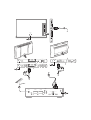 2
2
-
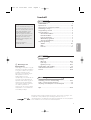 3
3
-
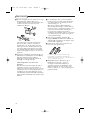 4
4
-
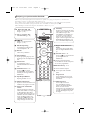 5
5
-
 6
6
-
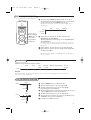 7
7
-
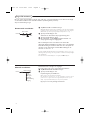 8
8
-
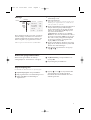 9
9
-
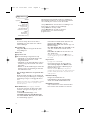 10
10
-
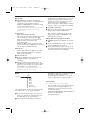 11
11
-
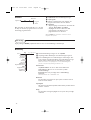 12
12
-
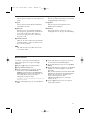 13
13
-
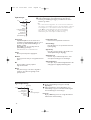 14
14
-
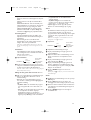 15
15
-
 16
16
-
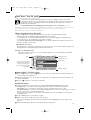 17
17
-
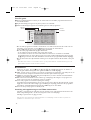 18
18
-
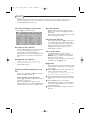 19
19
-
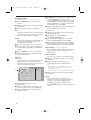 20
20
-
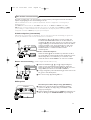 21
21
-
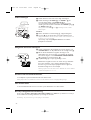 22
22
-
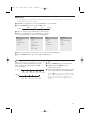 23
23
-
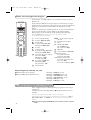 24
24
-
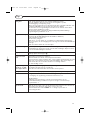 25
25
-
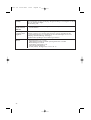 26
26
-
 27
27
-
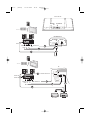 28
28
-
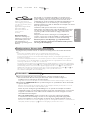 29
29
-
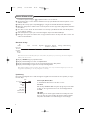 30
30
-
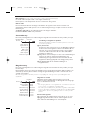 31
31
-
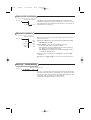 32
32
-
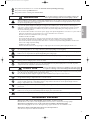 33
33
-
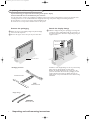 34
34
-
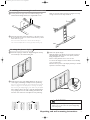 35
35
-
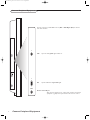 36
36
-
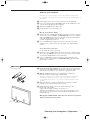 37
37
-
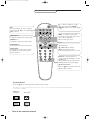 38
38
-
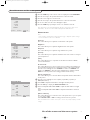 39
39
-
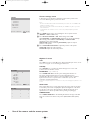 40
40
-
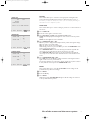 41
41
-
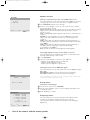 42
42
-
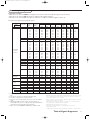 43
43
-
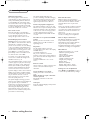 44
44
Philips FTR 9965/12 Användarmanual
- Kategori
- LCD-TV
- Typ
- Användarmanual
- Denna manual är också lämplig för
på andra språk
- English: Philips FTR 9965/12 User manual
Relaterade papper
-
Philips 32PF9956/12 Användarmanual
-
Philips 50PF9966/12 Användarmanual
-
Philips 30PF9946/12 Användarmanual
-
Philips 42PF9945/12 Användarmanual
-
Philips Cineos widescreen flat TV 42PF9730 107cm (42") LCD HD Ready with Pixel Plus 2 HD and Ambilight 2 channel Användarmanual
-
Philips 32PF9830/10 Användarmanual
-
Philips 37PF9731D/10 Användarmanual
-
Philips 42PF5320/10 Användarmanual
-
Philips 32PF9731D/10 Användarmanual